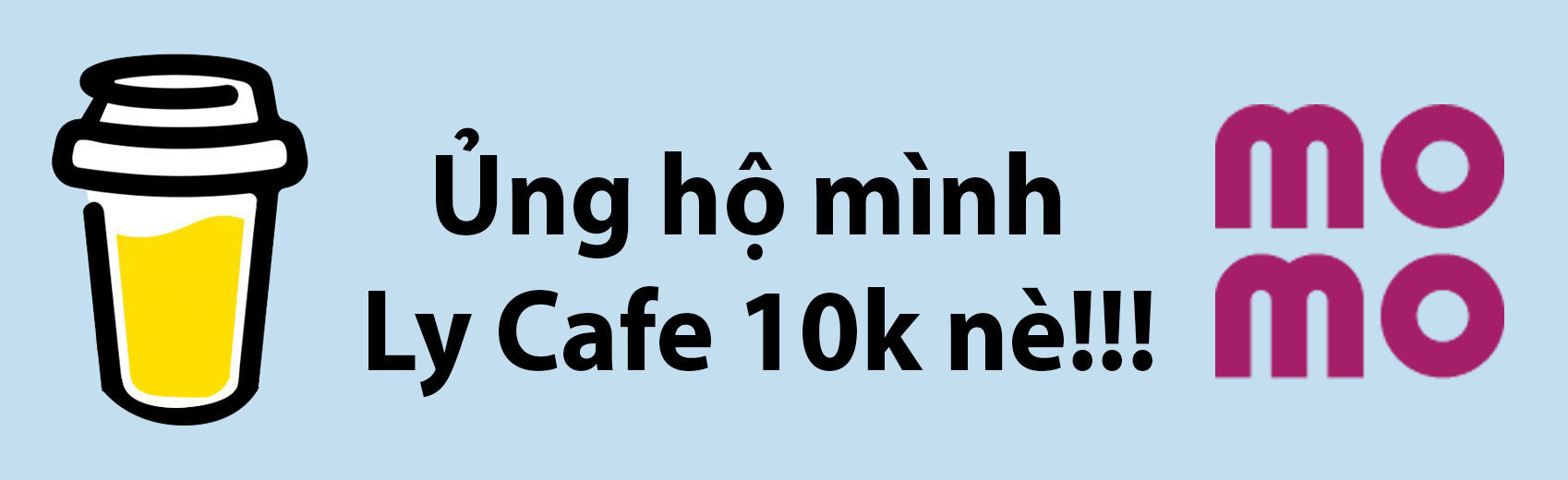Khởi tạo Project LARAVEL trên XAMPP và LARAGON
Bình Phan Lập trình laravel / Lập trình website
3 Tháng năm, 2022
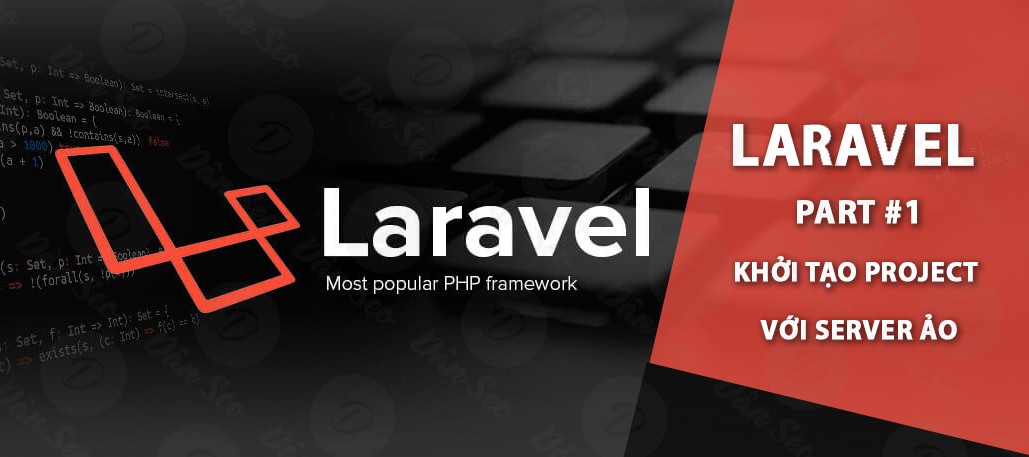
Laravel một trong những framework nổi tiếng được sử dụng phổ biến nhất hiện nay. Vậy Laravel là gì? Cài đặt Laravel trên máy chủ ảo XAMPP và Laragon như thế nào? Hãy đọc hướng dẫn dưới đây để bắt đầu project Laravel đầu tiên với tôi nhé!
Mục lục
Laravel là gì?
Laravel là một framework PHP mã nguồn mở, giúp các lập trình viên xây dựng website, ứng dụng hoạt động dựa theo kiến trúc MVC (Model-View-Control). Kể từ khi ra đời cho đến nay Laravel được đánh giá là một trong những framework phổ biến nhất. Hiện, phiên bản mới nhất tại thời điểm của bài viết này là Laravel version 9, sử dụng phiên bản PHP 8. Chi tiết về Lararel các bạn có thể đọc thêm tại website của framework này tại đây.
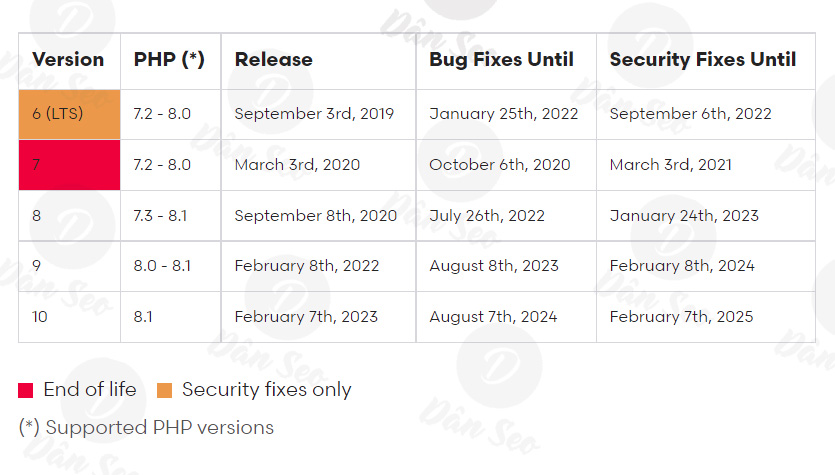
Các phiên bản Laravel và phiên bản PHP hỗ trợ công bố trên website Laravel
Tạo Project mới sử dụng framework Laravel
Lưu ý trước khi cài đặt
Trước khi tải bộ cài framework lararel về máy, tôi xin lưu ý các bạn nên cài đặt phiên bản webserver Laragon và XAMPP mới nhất có hỗ trợ PHP theo cấu hình yêu cầu của Laravel mà tôi đã đề cập phía trên. Nếu chưa cài đặt Laragon hoặc XAMPP các bạn có thể tham khảo bài viết dưới đây.
- Hướng dẫn cài đặt phần mềm Laragon trên máy tính
- Hướng dẫn cài đặt phần mềm XAMPP trên máy tính (dự kiến)
Đối với Laragon việc upgrade hoặc downgrade PHP sẽ tương đối dễ dàng. Riêng XAMPP sẽ phiền phức hơn, vì bạn sẽ cần phải cài đặt lại phiên bản mới nhất. Tải phiên bản mới nhất của XAMPP tại đây.
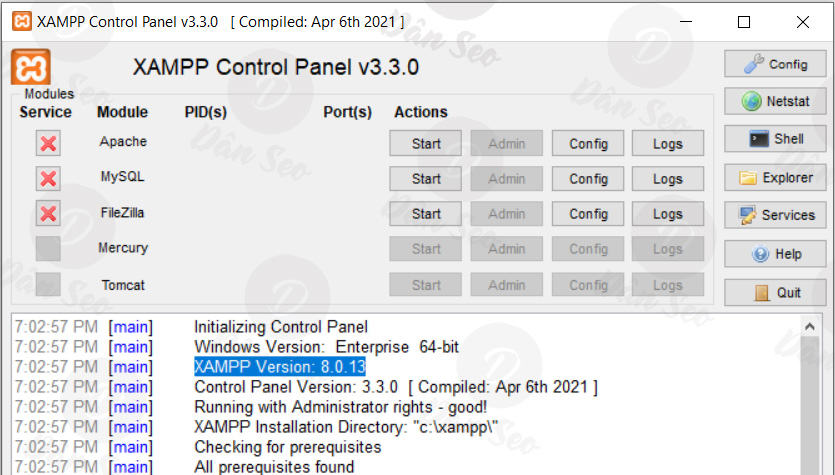
Phiên bản XAMPP v3.3.0 có hỗ trợ phiên bản PHP 8
Cài đặt Laravel trên Laragon
Để cài đặt Laravel trên Laragon bạn cần tải composer chứa hệ thống thư mục của Laravel về máy tính. Các bước cài đặt như sau:
Bước 1: Mở Laragon trên máy tính vào Terminal và nhập câu lệnh khởi tạo dưới đây. Lưu ý “projectx” là tên project bạn muốn tạo.
|
1 |
composer create-project laravel/laravel projectx |
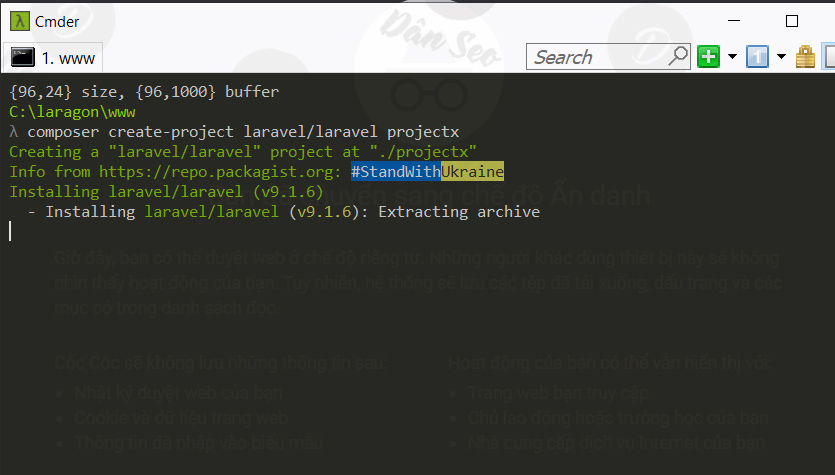
Việc cài đặt sẽ hoàn toàn diễn ra tự động nên bạn không cần phải thao tác gì nhiều
Bước 2: Đợi cho đến khi việc tải và cài đặt hoàn tất, bạn tiếp tục nhập các lệnh dưới đây để tạo đường dẫn truy cập vào project trên browser. Lưu ý cd projectx là tên folder mình đã tạo ở trên, các bạn phải đổi lại thành cd ten_du_an nhé!
|
1 2 3 |
cd projectx php artisan serve |
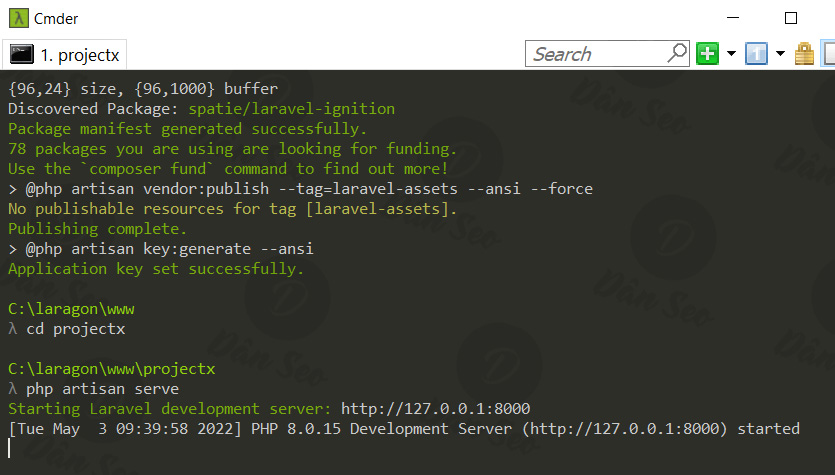
Link mở Project http://127.0.0.1 với Port là 8000 được tạo sau khi nhập lệnh
Bước 3: Để chắc chắn bạn kiểm tra xem dự án mới tạo theo đường dẫn C:\laragon\www (C:\\ là ổ đĩa mặc định khi cài Laragon trên máu tính) xem có folder tên project của bạn chưa. Hoặc, truy cập http://127.0.0.1:8000 được tạo ra phía trên. Nếu hiện ra giao diện như dưới đây thì có nghĩa bạn đã thành công trong việc cài đặt rồi đấy.
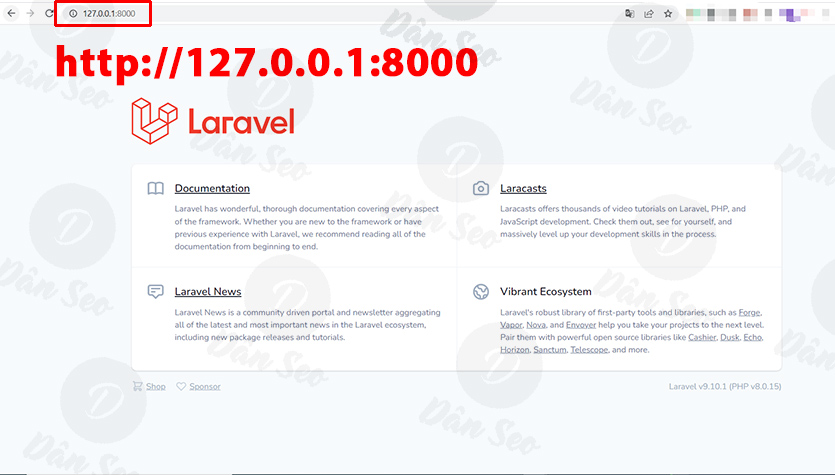
Giao diện của projectx sử dụng framework Lararel
Ngoài ra, bạn có thể nhập tên miền ảo projectx.test (projectx là tên folder project trong C:\laragon\www , .test tên miền ảo được mình setup trong phần cài đặt của Laragon). Lưu ý: đừng quên nhấn nút Start All trên bảng điều khiến trước khi truy cập đường dẫn nhé!
Trường hợp nếu xảy ra lỗi hoặc không truy cập được đường dẫn trên, cách xử lý là các bạn tắt Laragon rồi bật lại sẽ truy cập project bình thường. Hoặc hiển thị thông báo lỗi do phiên bản PHP thì bạn có thể tham khảo cách update PHP cho Laragon để xử lý lỗi.
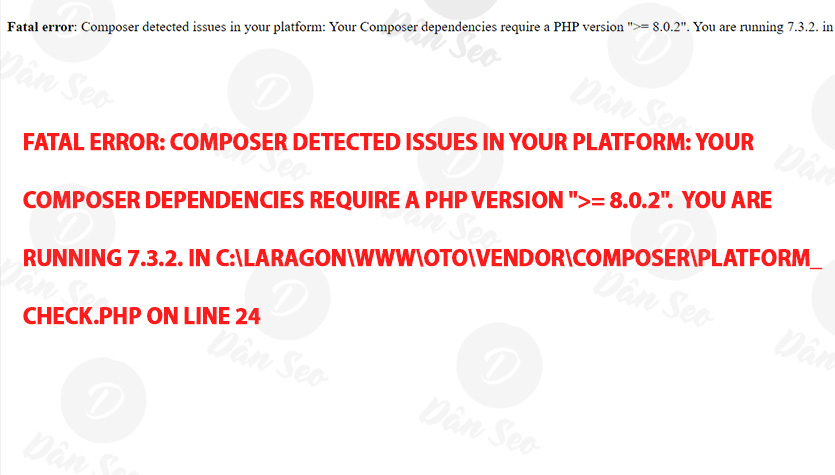
Thông báo phiên bản PHP đang cài đặt thấp hơn so với phiên bản Laravel yêu cầu cần nâng cấp để sửa lỗi
Cài đặt Laravel trên XAMPP
Để cài đặt Laravel cho XAMPP, các bạn cũng phải tải composer tương tự như Laragon, theo các bước sau:
Bước 1: Các bạn tải và cài đặt composer tại đây Các bước cài đặt rất dễ dàng bạn chỉ việc bấm Next và rung đùi đợi khi phần mềm được cài đặt xong. Lưu ý: bạn phải cài đặt thành công thì mới tiếp tục bước tiếp theo nhé.
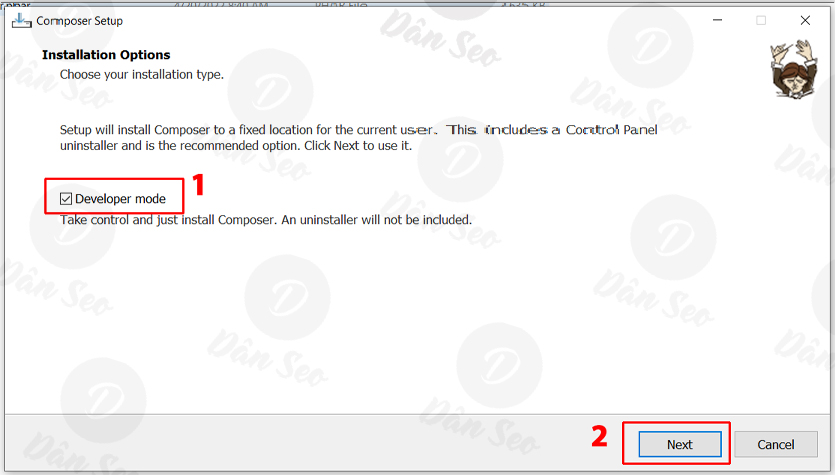
Giao diện cài đặt phần mềm get composer Lararel
Cài đặt xong bạn vào Run => Cmd để mở Command Prompt nhập lệnh composer -v để kiểm tra phiên bản đã cài đặt
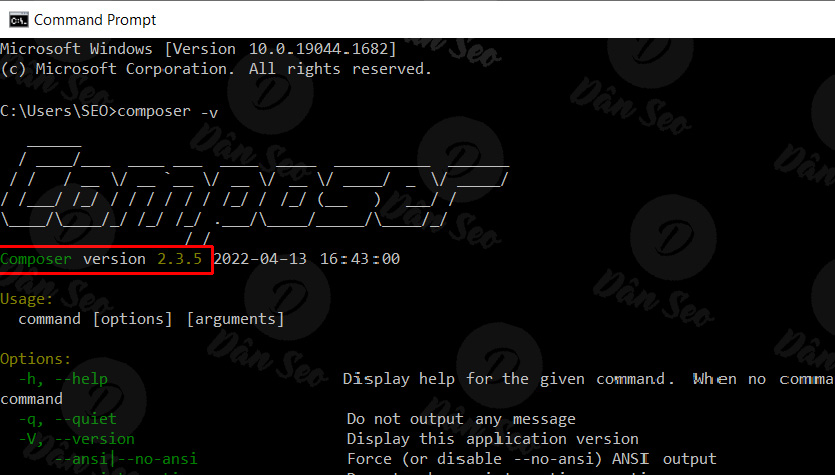
Phiên bản Composer version 2.3.5 đã được cài đặt thành công
Bước 2: Bạn truy cập vào folder cài đặt XAMPP tìm đến folder htdocs, SHIFT + chuột phải => chọn Open Powershell window here. Tương tự như cài đặt trên Terminal của Laragon các bạn cũng sử dụng lệnh để tạo project của mình: composer create-project laravel/laravel projectx như hình dưới đây và chờ đợi cho đến khi hoàn tất.
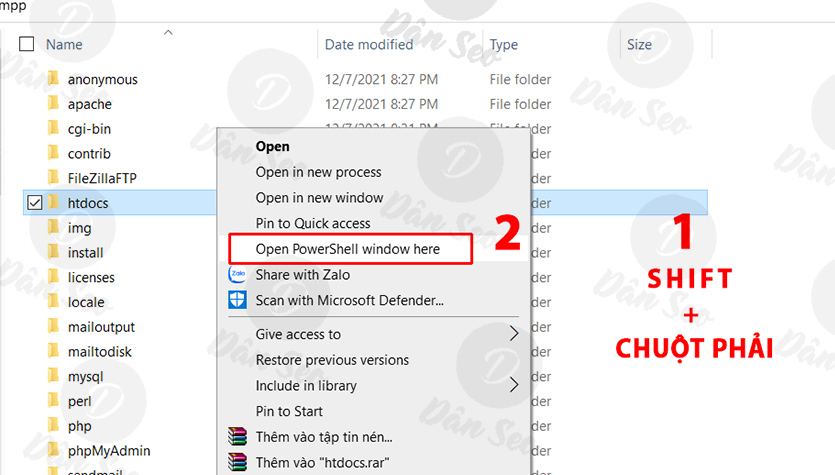
Cách mở PowerShell để cài đặt Lararel
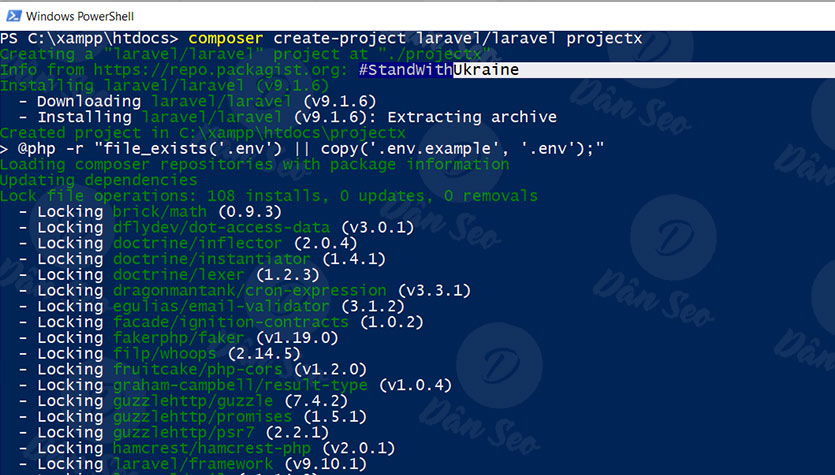
Khởi tạo Projectx sử dụng Lararel trên Windows PowerShell
Bước 3: Các bạn nhập cd ten_project, sau đó nhập lệnh php artisan serve để tạo đường dẫn truy cập vào project tương tự cài đặt với Laragon. Vào htdocs thấy folder có tên project mình tạo có nghĩa là thành công, việc còn lại bật XAMPP và truy cập vào http://127.0.0.1:8000 nếu hiển thị giao diện Laravel xong.
Một số lưu ý
Trong quá trình chạy project, nếu máy tính cài cả hai phần mềm Laragon và XAMPP khi sử dụng để mở project bằng phần mềm nào thì phần mềm còn lại phải tắt, để tránh bị lỗi.
Các project được tạo bằng 2 cách trên đều có thể sử dụng chéo, bằng cách di chuyển qua lại các thư mục cài đặt của phần mềm. Cụ thể, Laragon: C:\laragon\www hoặc XAMPP: C:\xampp\htdocs (Lưu ý ổ C: là ổ tôi đang cài đặt hai phần mềm này).
Đối với XAMPP, khi chuyển source từ Laragon nếu gặp trường hợp mất css hoặc hình, cách giải quyết vấn đề này là vào source để chỉnh sửa đường dẫn tới folder chứa chúng.
Tạm kết
Như vậy tôi đã hướng dẫn xong các bạn khởi tạo project sử dụng framework Laravel trên hai phần mềm tạo webserver ảo là XAMPP và Laragon. Hy vọng những gì tôi chia sẻ là hữu ích đối với công việc của các bạn. Nếu thấy hay hãy theo dõi những bài viết tiếp theo của tôi trên webdanseo nhé!
Nếu các bạn muốn sử dụng một phần hoặc toàn bộ nội dung của bài viết này. Vui lòng trích nguồn và tên tác giả: Trác Bình nhé! Thân ái chào tạm biệt.
- Bài viết tiếp theo: Tạo giao diện hiển thị theo mô hình MVC sử dụng framework Laravel (dự kiến)
ỦNG HỘ BÌNH MỘT LY CAFE
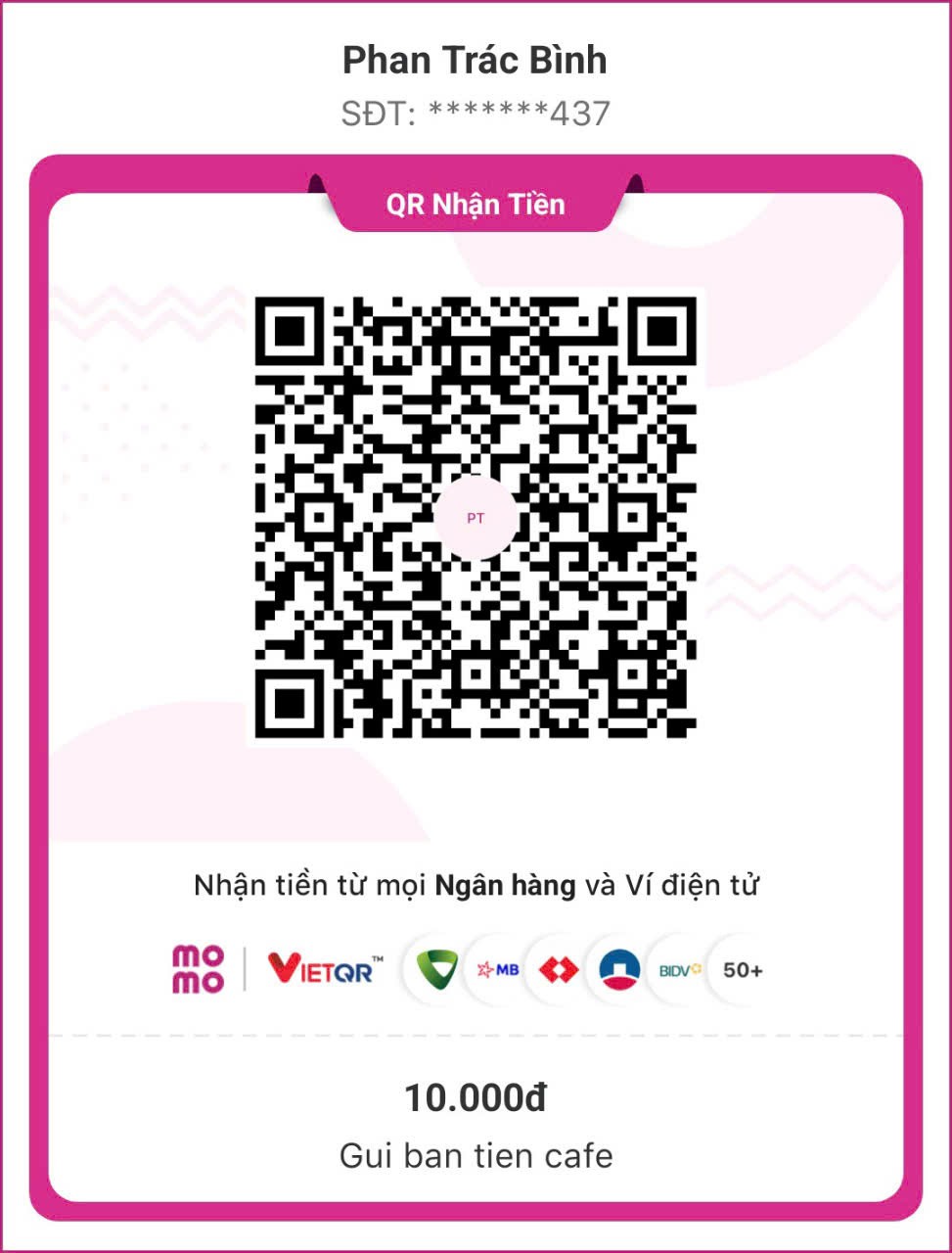
Cảm ơn bạn đã ủng hộ!
quét mã QR để ủng hộ mình qua ví điện tử MoMo nhé!
Bài viết liên quan